Mivel a Photoshop, hogy egy tükörkép, labdes
A mai lecke Photoshop fognak fordítani, hogyan lehet egy tükörkép a Photoshop. Ugyanakkor azt is megmutatja, 5 módon, hogy tükrözze a téma.
Már nem kétséges, láttam ezeket 5 módon, hogy az tükrözze mindenféle grafikai tervezés, a design honlapok és a felület. Ebben a tutorial, megmutatom, hogyan lehet egy reflexió a Photoshop.
tükrös visszaverődés
Felületi reflexió (A felületi tükröződés)
Felszíni visszaverődés, ez valószínűleg a legismertebb fajta gondolkodás. Alapvetően ez csak tükrözi a tárgy felületén a tárgy alatti. Ez nagyon egyszerű létrehozni.
Kezdje kétszerezni kívánt réteg tükrözése (jobb klikk a Réteg> Duplicate Layer). Továbbá, Edit> Transform> Flip Vertical (függőleges tükrözik). Most, a mozgó eszköz (kulcs V), húzza az új réteg alatt az eredetit.
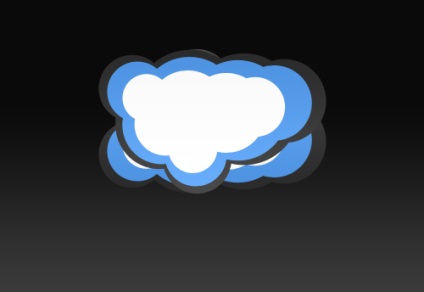
Segítségével Radír eszköz, egy ecsettel mérete 40-200 (ez változhat esetről esetre, érti ezt kísérletileg) és a keménység értéke 0%, törli az alsó része a felhő. Hold Shift törlése törli egyenes vonalak.
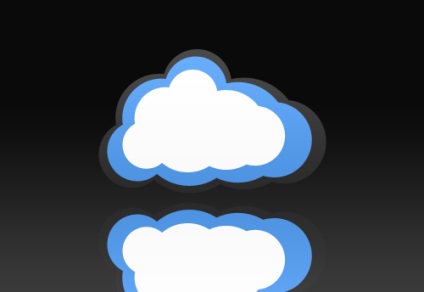
Az egyetlen dolog maradt meg a beállítani a réteg homály, hogy ellenőrizzék az intenzitás a reflexió. Ez a visszavert réteg!
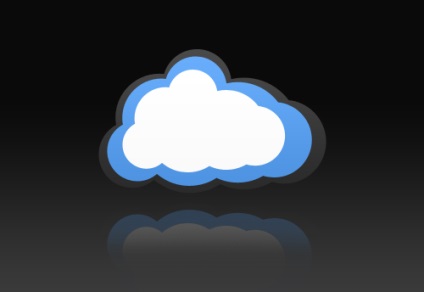
Környezet reflexió (A Környezetvédelmi Reflection)
környezet tükrözi jobban ismert, mint a reflexió a Microsoft Windows Vista. Szintén sok más felhasználási területei, mint például a menük weboldalak vagy ikon design.
A kezdéshez ki kell választania a Rétegáttetszőség, amely felveszi a reflexió. Ehhez nyomja meg a Ctrl + réteg ikonra, vagy jobb egérgomb> Select Rétegáttetszőség. Kattints a réteg névtáblával, és nem a réteg nevét.
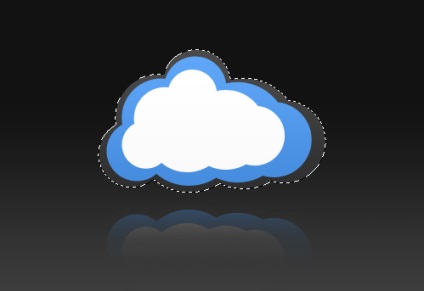
Innentől mi is létrehozhatunk kétféle reflexiók. Megtehetjük hajlított reflexió vagy egyszerű lapos reflexió. Megteszem hajlított használja az elliptikus Marquee Tool, de akkor létrehozhat egy egyszerű lapos segítségével Négyszögletű Marquee Tool.
Miután kiválasztotta az eszközt, tartsa Alt + Shift hogy egy választás réteg. Tartsa lenyomva az Alt és a Shift teszi a rétegek átfedésben van, ami azt jelenti, hogy a választás csak akkor, ha a két átlapolt elosztása.
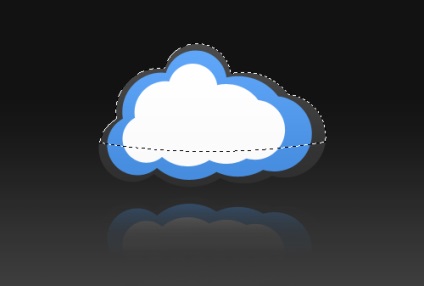
Hozzon létre egy új réteget, hogy dolgozzon rajta tükrözi.
Válassza ki a Gradient Tool az eszköztáron, és válassza ki az előtér színe fehér tervet. Válassza ki a színátmenet „előtér Transporent” panel gradiens paramétereket. Most tartsa lenyomva a Shift létre közvetlen gradiens húzza alján a kiválasztás felső része felé a réteg, és engedje, hogy hozzon létre egy gradiens.
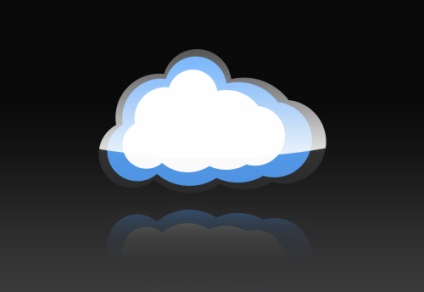
Beállíthatja az átlátszóságát a réteg, hogy a megfelelő típusú fényerő.
Lakk reflexió (Fényes Reflection)
Fényes visszaverődés nagyon gyakori a szövegek és ikonok hatások, valamint számos más forgatókönyv, valamint a tükörképe a környezetet.
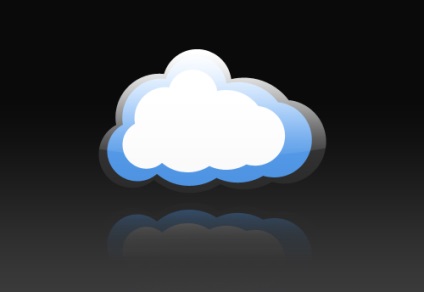
Létrehozása fényes reflexió ugyanúgy tükrözi a környezet fent leírtak szerint. Az egyetlen különbség az, hogy a rajz a gradiens a tetején. Ahelyett, hogy húzza az alulról felfelé Gradient Tool, húzza felülről lefelé elszigetelten. Ezután egyszerűen állítsa a réteg átlátszóságát a reflexió változó intenzitással.
3D szeres / szeres (3D Fold)
Ez tényleg több, mint egy könnyű gondolkodás hatása a Photoshop. de alapvetően tükrözi a fényhatást. Ön valószínűleg látta valami hasonló a logók, elrendezések vagy webhelyeken.
Ahhoz, hogy a hatás eléréséhez válasszuk ki az objektumot réteg ugyanúgy, ahogy tette az előző két reflexiók (Ctrl + kattintás a réteg thumbnail).
Használja a Négyszögletű Marquee Tool, át a kiválasztás úgy, hogy egy egyenes éle (Ne felejtsük el, metszik kiválasztás lenyomva tartja az Alt + Shift rajzolás közben az egyik vagy a másik kiadás).
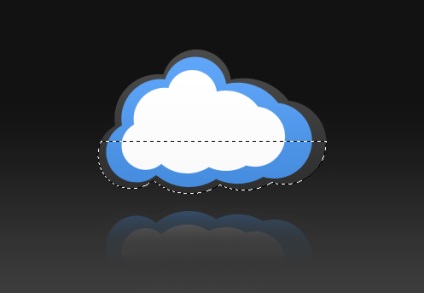
Hozzon létre egy új réteget.
Most válassza ki a nagy puha kefével (200 pixel, 0% keménység) az eszköztár. Egy fekete előtér színe, csak a szélén a kefét, hogy töltse ki a kis kiválasztása.
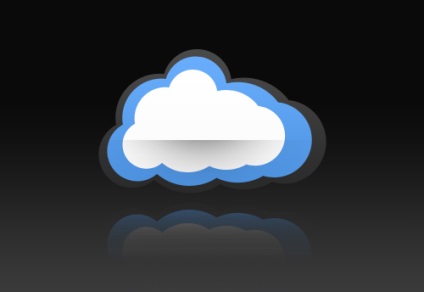
Ismétlődő ez a réteg, és mozgassa közvetlenül az eredeti egy szerszámmal Move eszközt.
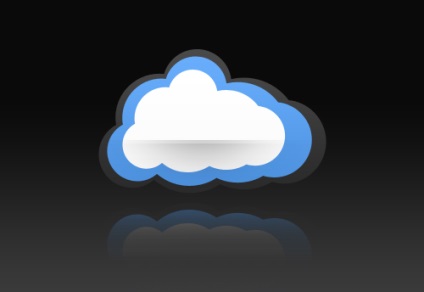
Végül, hozzon létre egy új kiválasztási, a felső felében az ágy, és ezúttal egy ecsettel fehér előtérszínt fekete helyett. A végeredmény legyen egy 3 dimenziós hatást, meg kell érezni!
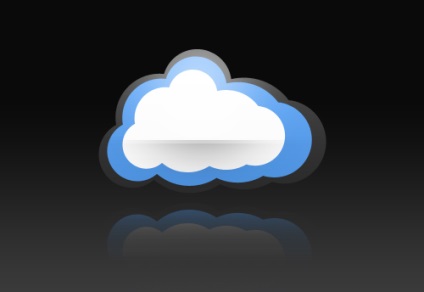
Gloss (a peremet)
Flash / ragyog - a szó mindent elmond. Ez alapvetően egy utánzata kombinációk a fény, amely termel egy fényes folt szélén vagy a felületre.
Létrehozásához fényét fogjuk használni Photoshop eszközök - Dodge eszköz.
Kezdjük egy retenciós Dodge eszköz, és a kefe konfiguráció kiviteli mérete 50px, 0% Keménység, és 50% expozíció (expozíciós paraméterek lehet változtatni attól függően, a fényerő a felület). Állítsa be a tartomány kiemeli.
Működés közben fényhatásokkal, általában jó ötlet, hogy megpróbálják megérteni, hogyan és hol a fény fog esni. Példánkban a fény eljött a bal felső sarokban a vásznon.
Kezdje elvégzésére puha kefével a széleken, ahol van egy erős fény. Csak használja a szélén az ecset, és mozgassa a kefe oda-vissza ezeken a helyeken.
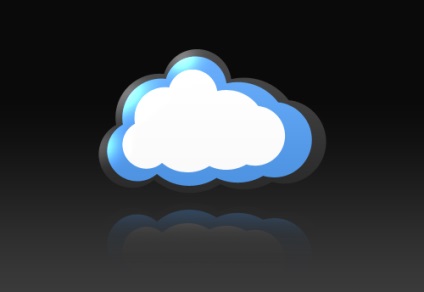
Csökkentse ecset méretét, hogy sokkal kisebb, például körülbelül 10px. Folytatás hozzá lágy fény ezekre a területekre, amíg nem teszed finom fény él. Te is segíthetsz növekedéséről és csökkenéséről minta gyorsbillentyűket (Ctrl + '+', vagy a Ctrl + '-').
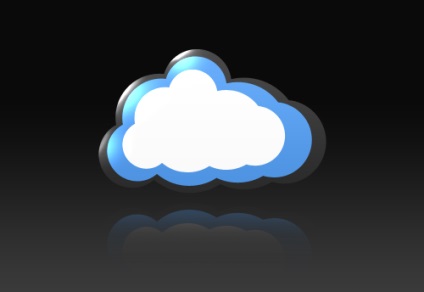
Végül kefével, és egy kicsi, puha kefével, hozzon létre egy új réteget, hogy néhány kis puha csillog. Állítsa be az átlátszóságát a réteg, mint szükséges. Ez az!
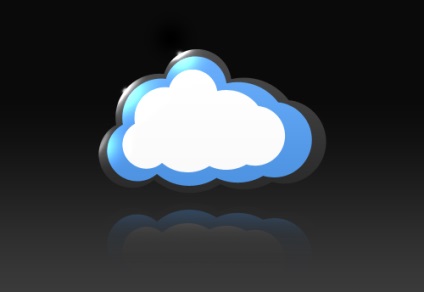
Most már tudja az 5 különböző módon lehet létrehozni reflexiók Photoshop.
Sok szerencsét a fejlesztés órákat Photoshop!